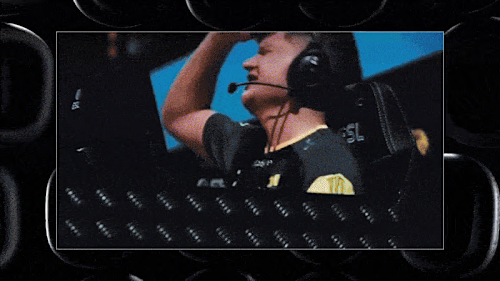Podstawy G HUB
G HUB BASICS
Wprowadzenie
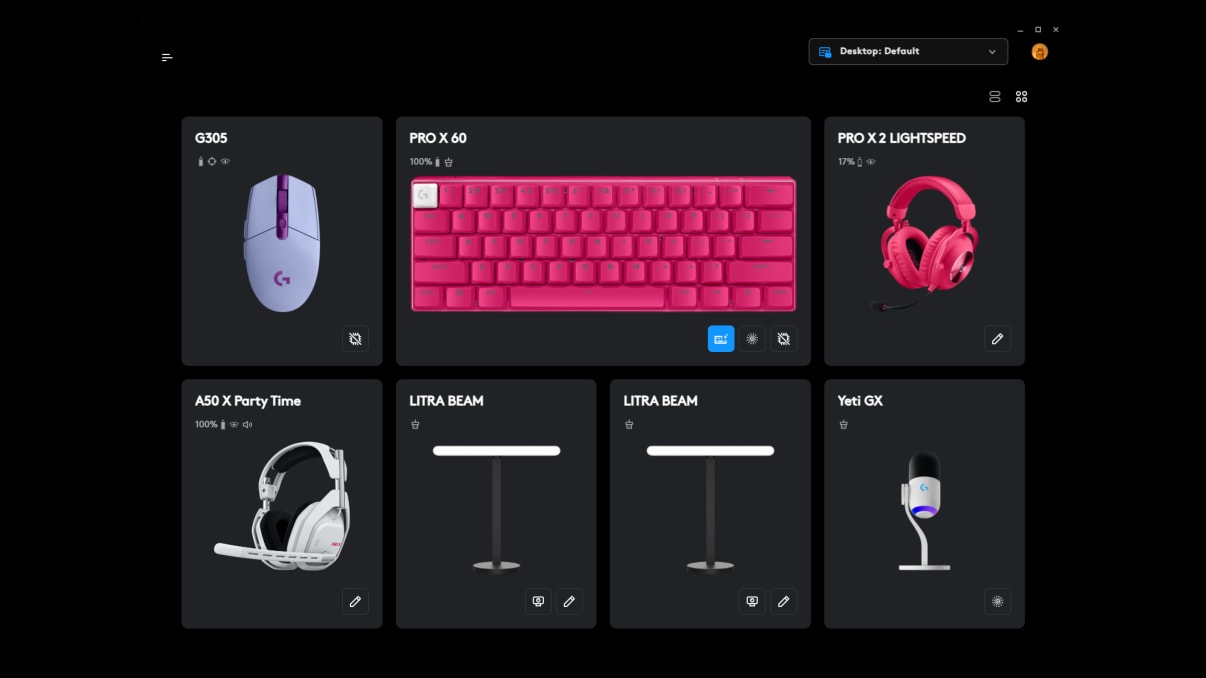
G HUB to centrum ekosystemu G i brama do odblokowania maksymalnej wartości i fajnych funkcji dla twoich urządzeń G. Dzięki ustawieniom wstępnym i społeczności możesz znaleźć najlepsze ustawienia dla swoich gier za pomocą kilku kliknięć lub stworzyć własne, które możesz przesłać i udostępnić. Kontroluj cały pulpit za pomocą dowolnego przypisywalnego przycisku i zamień klawiaturę i mysz w centrum dowodzenia. Utwórz automatyczne profile dla wszystkich swoich ulubionych gier, aby załadować dokładnie to, czego potrzebujesz, aby pozostać w grze. W tym artykule sprawdzimy podstawowy układ G HUB i jak uzyskać dostęp do funkcji twojego urządzenia. Aby uzyskać bardziej szczegółowe informacje na temat niektórych funkcji, zapoznaj się z naszymi innymi poradnikami i wskazówkami.
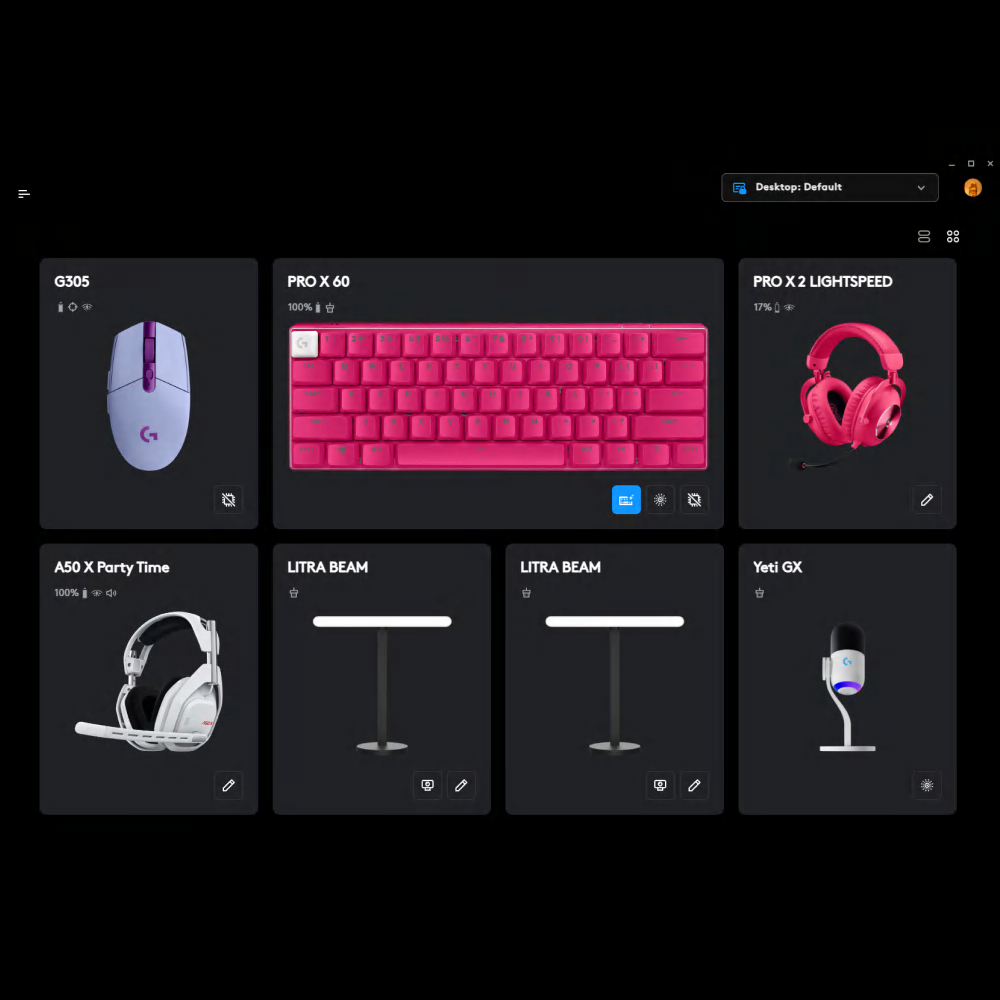
Przyjrzyjmy się podstawowemu układowi interfejsu G HUB. W lewym górnym rogu strony głównej znajduje się ikona nawigacji, która zapewni Ci dostęp do globalnych ustawień G HUB, profili aplikacji i gier oraz społeczności, a także kilku przydatnych linków internetowych.
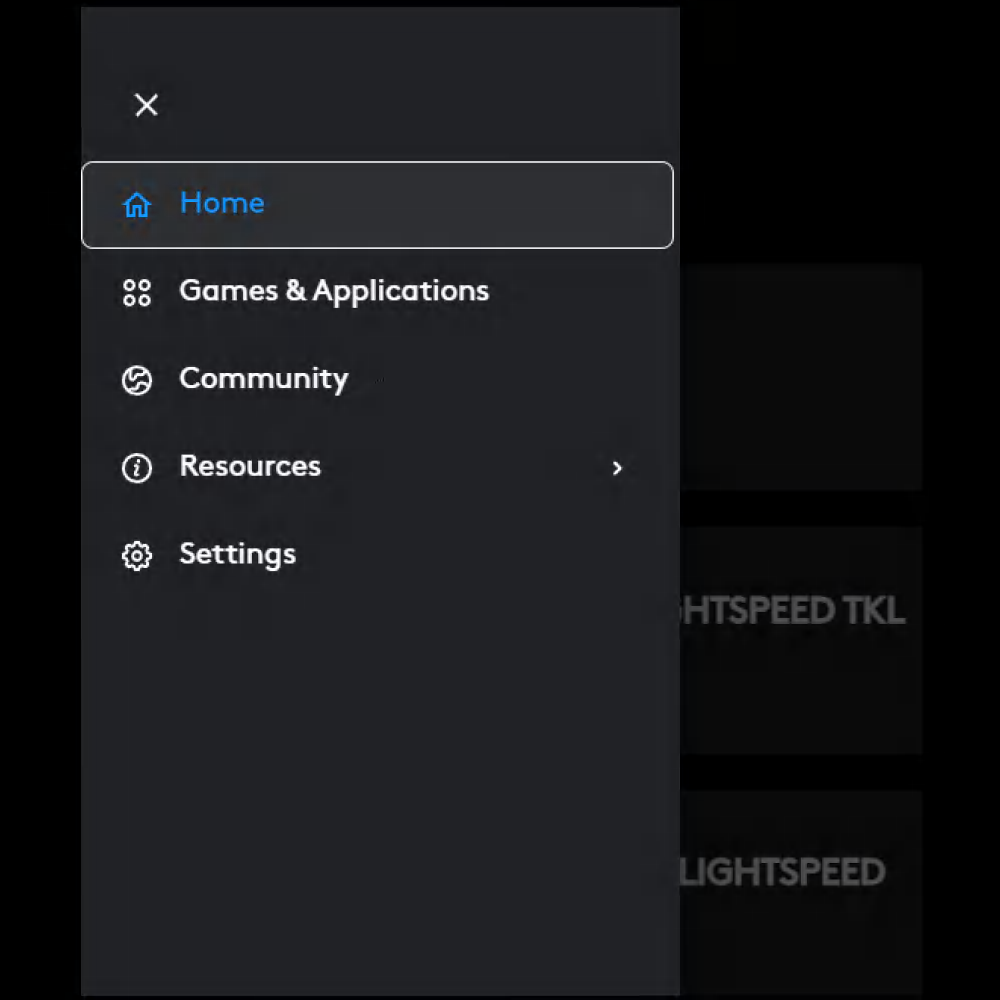
Twoje podłączone urządzenia znajdują się na środku strony głównej, którą możesz kliknąć, aby uzyskać dostęp do funkcji i ustawień danego urządzenia. Aby rozpocząć, kliknij na zdjęcie urządzenia, które chcesz skonfigurować i zanurz się w zmianie DPI i przycisków lub po prostu ustaw kolor LIGHTSYNC RGB i wróć do gry!
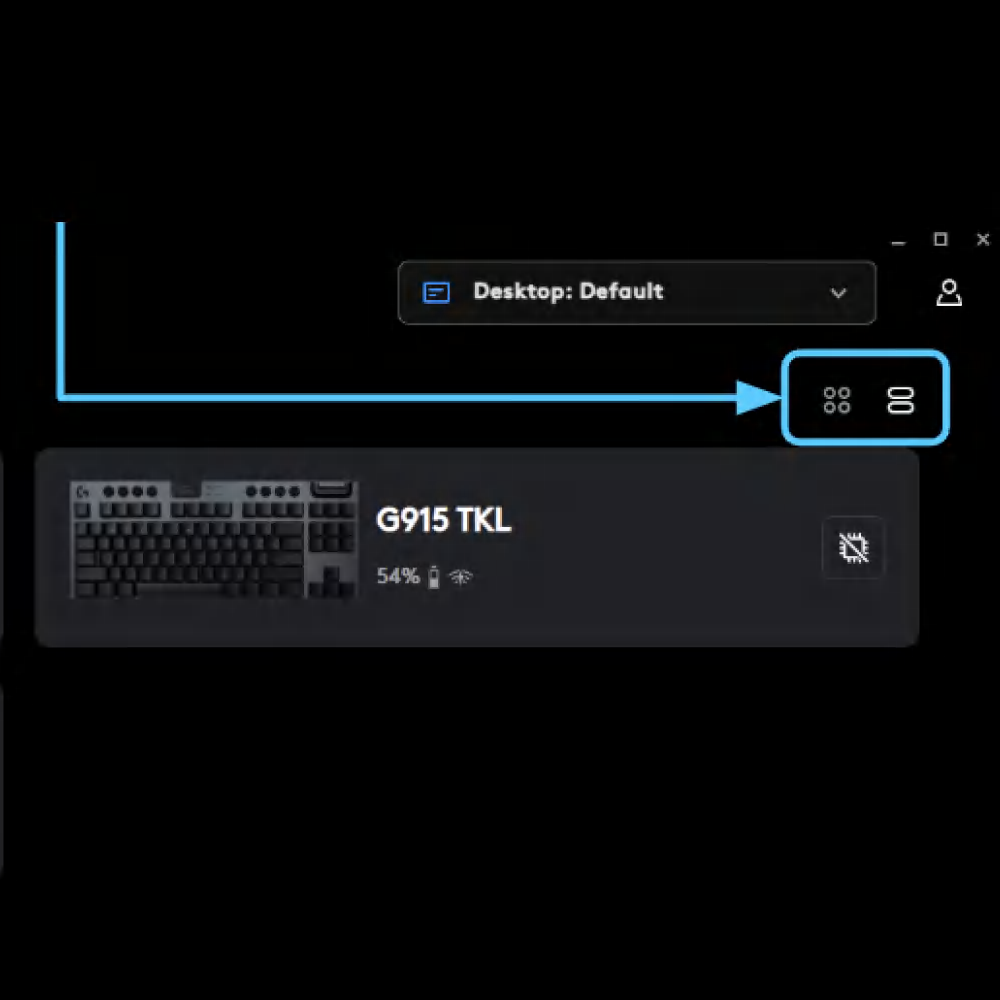
W górnej części strony głównej znajdują się ustawienia konta użytkownika oraz menu profilu aplikacji i gier. Możesz także zmienić widok urządzeń z kafelkowego na listę, co może być bardzo pomocne, gdy masz mnóstwo urządzeń.
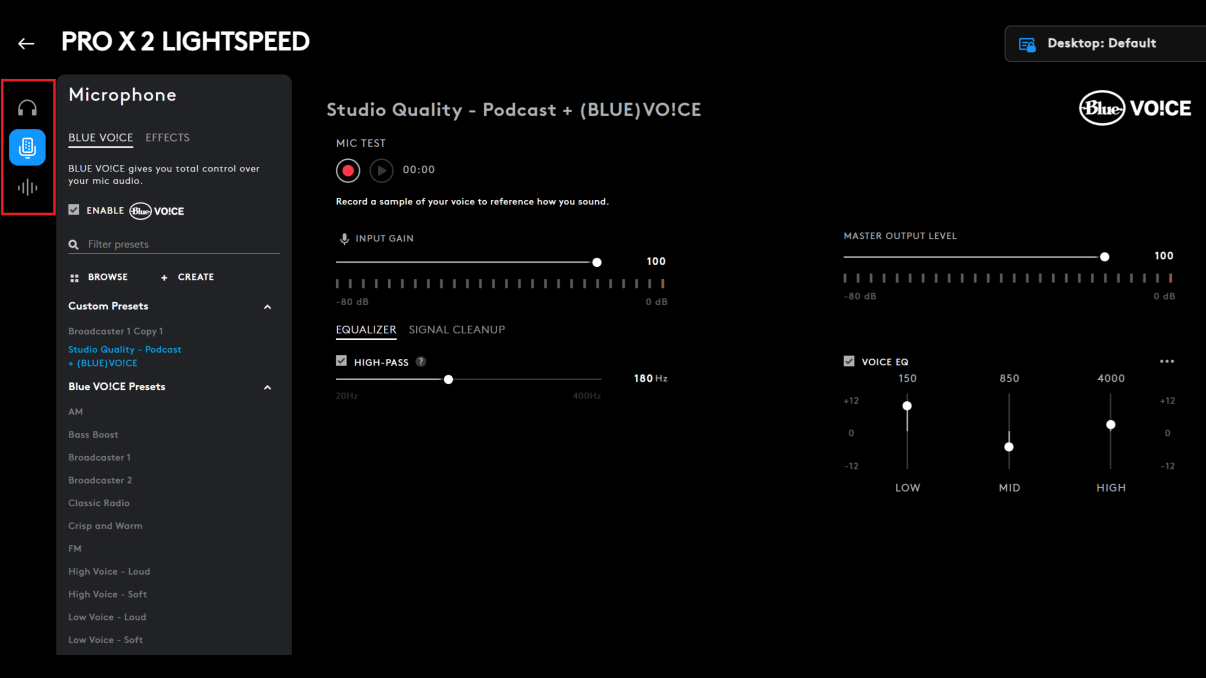
Na stronie konfiguracji urządzenia, po lewej stronie ekranu znajduje się zazwyczaj wiele zakładek umożliwiających dostęp do różnych kategorii funkcji danego urządzenia. Rzeczy takie jak Czułość, LIGHTSYNC i Przypisania są miejscem, w którym konfigurujesz te funkcje. Wiele funkcji ma ustawienia wstępne, które ułatwiają i przyspieszają konfigurację, a także podstawę do udostępniania ustawień w portalu społecznościowym. Możesz także przeglądać ustawienia wstępne innych użytkowników i pobierać je do użytku jako szybki sposób na uzyskanie fajnych, unikalnych efektów i ustawień.
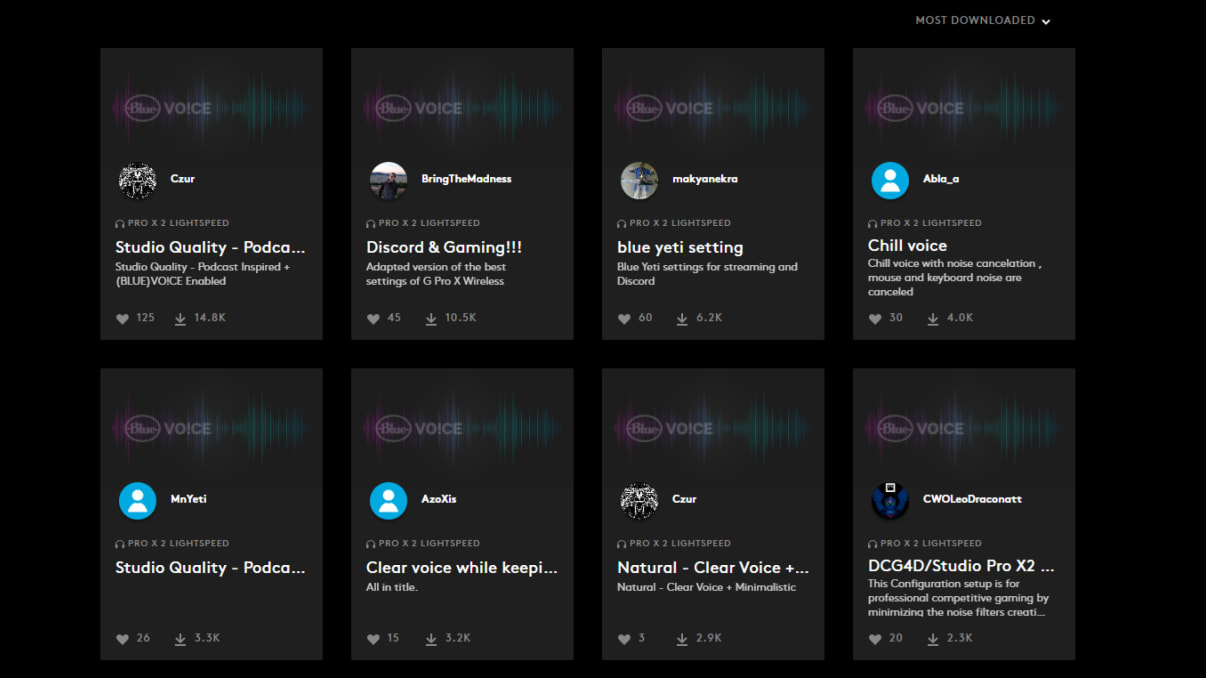
Jest to szczególnie przydatne w przypadku bardziej zaawansowanych funkcji, takich jak BLUEVO!CE i Keycontrol, ponieważ możesz skorzystać z konfiguracji i doświadczenia innych graczy. W lewym dolnym rogu interfejsu użytkownika na stronie urządzenia znajduje się tryb ustawień, w którym możesz skonfigurować ustawienia urządzenia, takie jak oprogramowanie układowe, ustawienia zasilania i inne ustawienia urządzenia niezwiązane z profilem.
Aby przesłać ustawienia wstępne i ustawienia do portalu społecznościowego, musisz utworzyć konto Logi ID i zalogować się na nie. Jeśli chcesz utworzyć identyfikator Logi ID, możesz to zrobić, klikając obraz profilu w prawym górnym rogu okna G HUB.
KUPUJ POLECANE PRODUKTY
Sprawdź niektóre z naszych niesamowitych urządzeń do gier Logitech G, które wykorzystują oprogramowanie G HUB do ulepszania i rozszerzania możliwości.
G HUB PORADY I WSKAZÓWKI
Sprawdź więcej fajnych sposobów na dostosowanie konfiguracji.

WSKAZÓWKI I TRIKI
FUNKCJA KEYCONTROL
KEYCONTROL to nowy interfejs użytkownika i zestaw funkcji do konfigurowania klawiatur G.
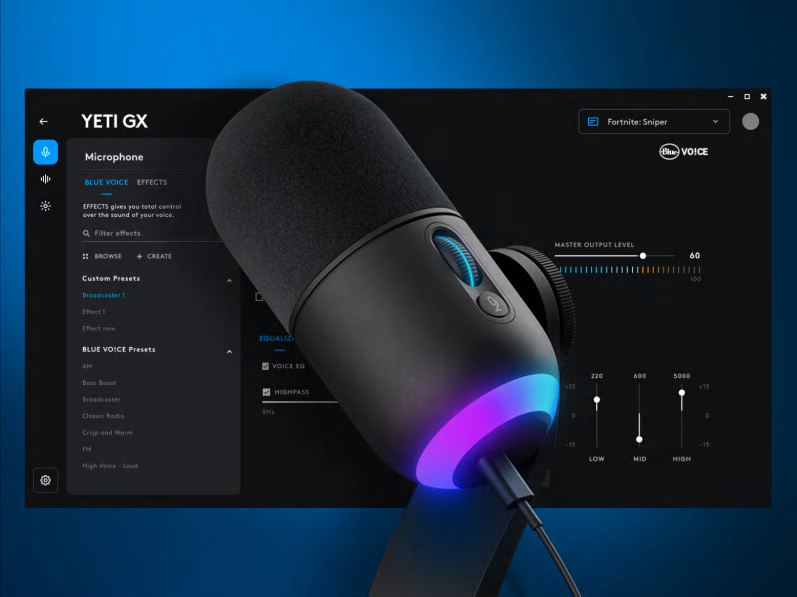
WSKAZÓWKI I TRIKI
BLUE VO!CE
KEYCONTROL plus Blue VO!CE to świetna kombinacja do szybkiej zmiany efektów lub jako pełny sampler dźwięku klawiatury.

WSKAZÓWKI I TRIKI
CZUJNIK HERO 2
HERO 2 to nasz flagowy sensor optyczny dla graczy. Sprawdź, jak wybrać dokładne ustawienia dla siebie.

WSKAZÓWKI I TRIKI
LIGHTSYNC RGB
Technologia LIGHTSYNC RGB jest niesamowita do personalizacji i ustawienia Twojego nastroju.